媲美华为多屏协同!免费开源的Android投屏神器【Scrcpy】使用教程 |
您所在的位置:网站首页 › 投屏神器推荐免费软件 › 媲美华为多屏协同!免费开源的Android投屏神器【Scrcpy】使用教程 |
媲美华为多屏协同!免费开源的Android投屏神器【Scrcpy】使用教程
|
媲美华为多屏协同!免费开源的Android投屏神器【Scrcpy】使用教程--补充篇
2021-11-26 15:14:41
124点赞
899收藏
49评论
上篇文章中,我给大家介绍了Android投屏神器【Scrcpy】的使用教程:  好软推荐 篇三十三:媲美华为多屏协同!免费开源的Android投屏神器【Scrcpy】使用教程上篇文章中我给大家分享了一款开源的DLNA投屏神器【Macast】,通过它可以很轻松就就把我们的手机画面投送到电脑屏幕。不过我又发现了一个更加便捷的Android投屏神器【Scrcpy】!它也是免费开源的,通过adb调试的方式来将手机屏幕投到电脑上,并可以通过电脑控制您的Android设备。可以任何Stark-C| 赞5 评论12 收藏50查看详情 好软推荐 篇三十三:媲美华为多屏协同!免费开源的Android投屏神器【Scrcpy】使用教程上篇文章中我给大家分享了一款开源的DLNA投屏神器【Macast】,通过它可以很轻松就就把我们的手机画面投送到电脑屏幕。不过我又发现了一个更加便捷的Android投屏神器【Scrcpy】!它也是免费开源的,通过adb调试的方式来将手机屏幕投到电脑上,并可以通过电脑控制您的Android设备。可以任何Stark-C| 赞5 评论12 收藏50查看详情
不过可能我说的不是很详细,对于电脑萌新还是有点困难,所以我今天再次对上篇文章做一个保姆教程,争取详细到每一个步骤! 关于有线USB连接其实很容易,我想这个大家应该都没有问题,所以我详细的说明【Scrcpy】的无线连接。 【Scrcpy】无线连接详细教程上篇文章中就已经说过:【Scrcpy】无线投屏连接,必须确保 PC 和手机处于同一局域网中!
🔺【Scrcpy】无线连接连接之前,还是需要将手机与电脑用USB连接, USB连接方式选择传输文件就可以。然后打开打开手机开发者模式(华为手机为:设置 ==》关于手机 ==》点击版本号7次 ==》输入锁屏密码;其余手机打开开发者模式请自行百度 ),设置内进入开发人员选项并打开USB调试功能,并打开“仅充电”模式下允许ADB调试(华为手机,其余手机打开USB调试(安全设置))
🔺找到你下载并解压之后的【Scrcpy】文件夹,鼠标右键,选择“复制文件地址”
🔺键盘快捷键 “win + r”, 输入“cmd”后点【确定】。
🔺进入【Scrcpy】文件所在的文件夹:cd 刚刚复制的文件夹地址 请注意,此时需要去除你复制的文件夹地址的引号哦!!
🔺查看手机IP信息(华为手机IP查看路径为:设置 ==》 关于手机 ==》状态信息 ==》IP地址,其余手机查看IP地址请自行百度)
🔺然后在输入ping 192.168.50.35 (注:192.168.50.35为我的手机IP,而这里必须替换为你自己的手机IP),若数据包发送成功,则说明在同一局域网下。
🔺输入adb tcpip 5555 并回车,如果出现横线上的显示就说明没有问题。 此时你就可以拔掉手机数据线了。
🔺再输入adb connect 192.168.50.35:5555 并回车(请注意:IP地址还是你自己的手机IP,千万别输错了)
🔺最后一步,输入scrcpy,即可成功投屏你的手机
🔺投屏成功的效果图! 报错时,首先确认有线链接步骤是否正确,开启 USB 调试-连接手机与电脑-启动 scrcpy,然后检查手机的本机 IP 是否正确。90% 的错误都出在这两步。 ERROR: Exception on thread Thread[main,5,main] 此项错误多为手机不兼容 scrcpy 默认分辨率设置。解决方位为,按下方修改 scrcpy 启动代码,使用较低的分辨率。 三项设置,任选其 scrcpy -m 1920 scrcpy -m 1024 scrcpy -m 800 【Scrcpy】投屏模糊其实这个问题是很多小伙伴的屏幕设置了缩放比例,解决方法也很简单。
🔺右键文件夹中的 scrcpy.exe,属性 - 兼容性 - 更改高 DPI 设置 - 勾选替代高 DPI 缩放行为,应用后,该问题便可解决。 【Scrcpy】快捷键
🔺【MOD 】我个人实测为键盘的“Alt”键 需要说明的是:【Scrcpy】要使用无线投屏,仍然需要每次先用 USB 连接手机一次,这点有点不太方便。 
|
【本文地址】
今日新闻 |
推荐新闻 |
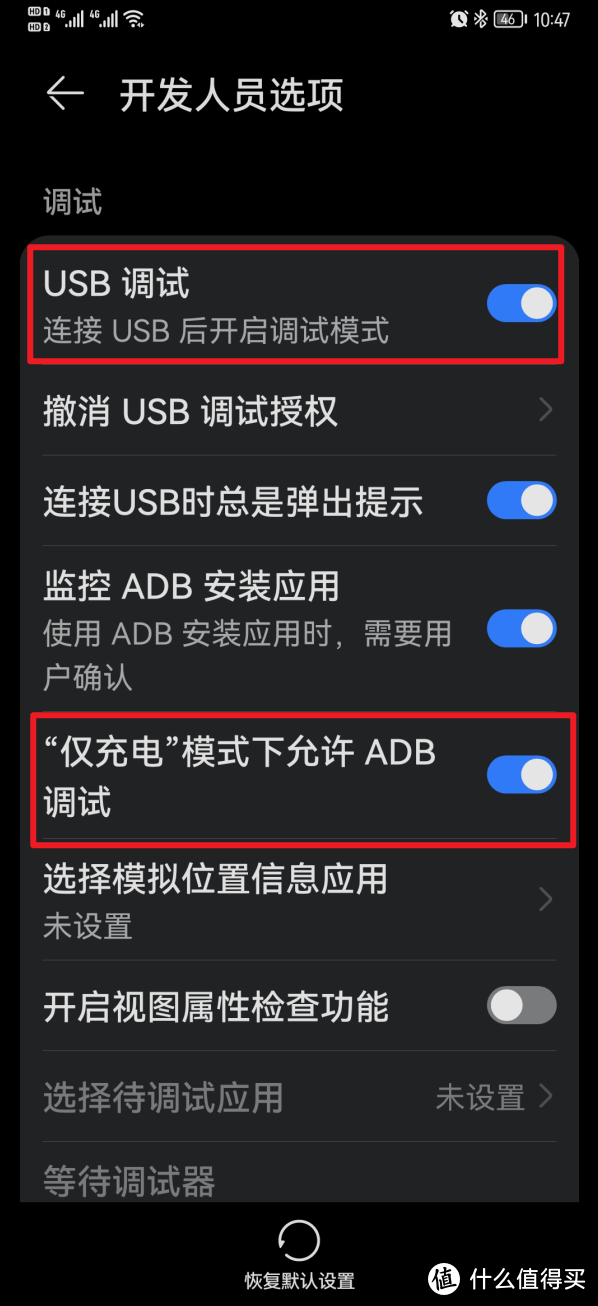

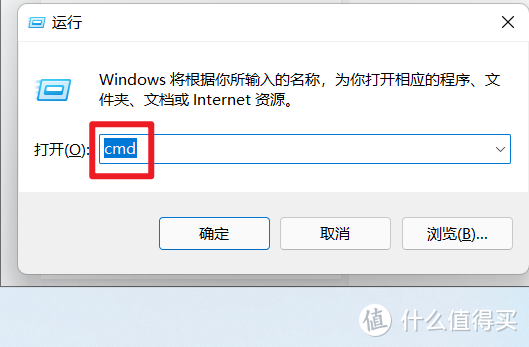
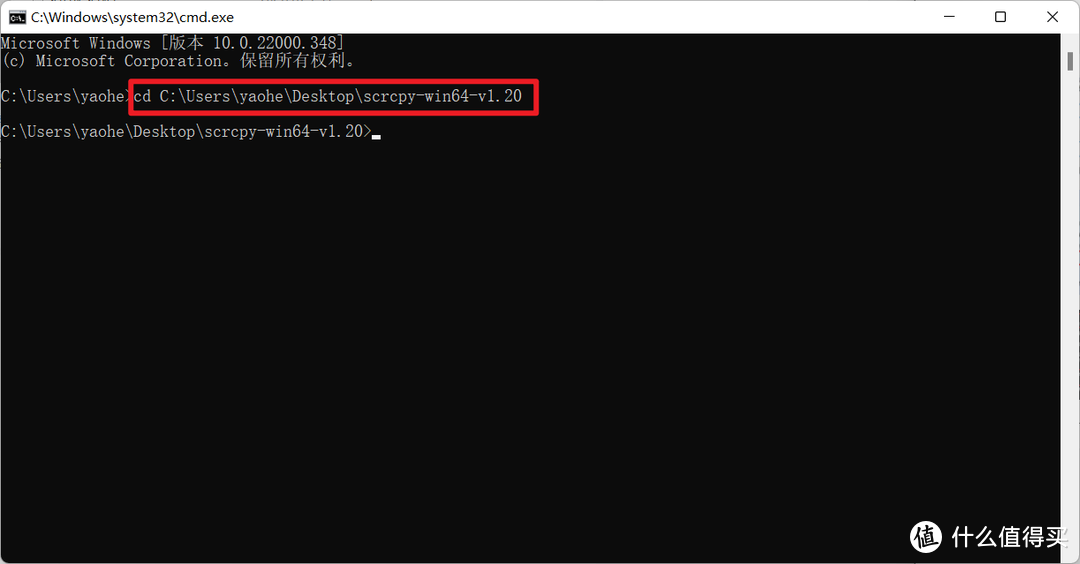
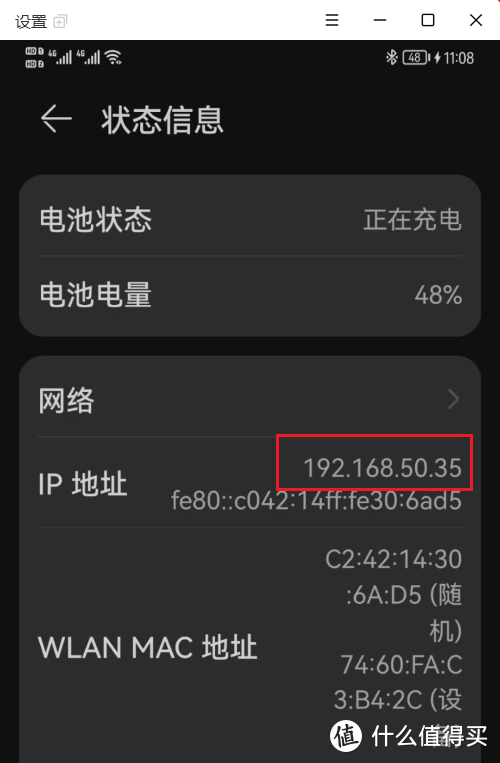
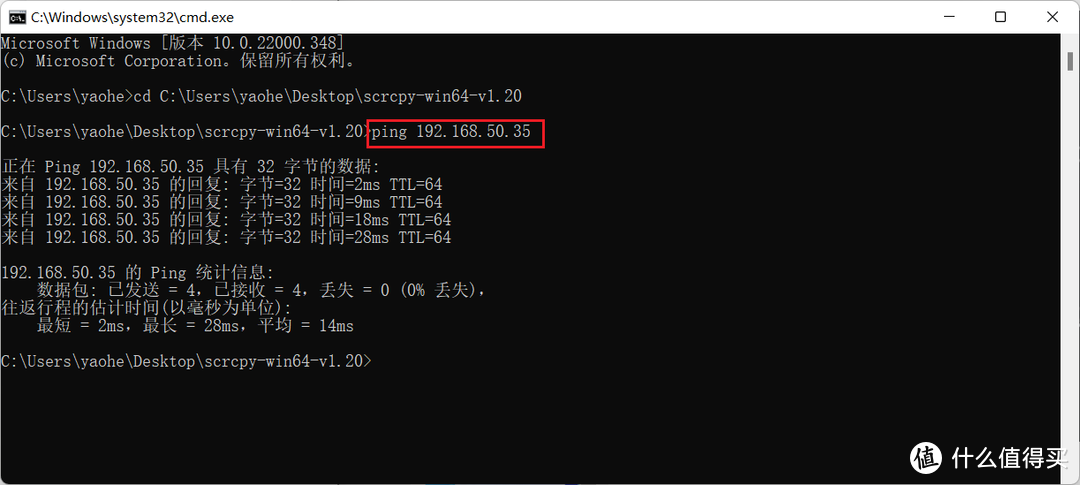
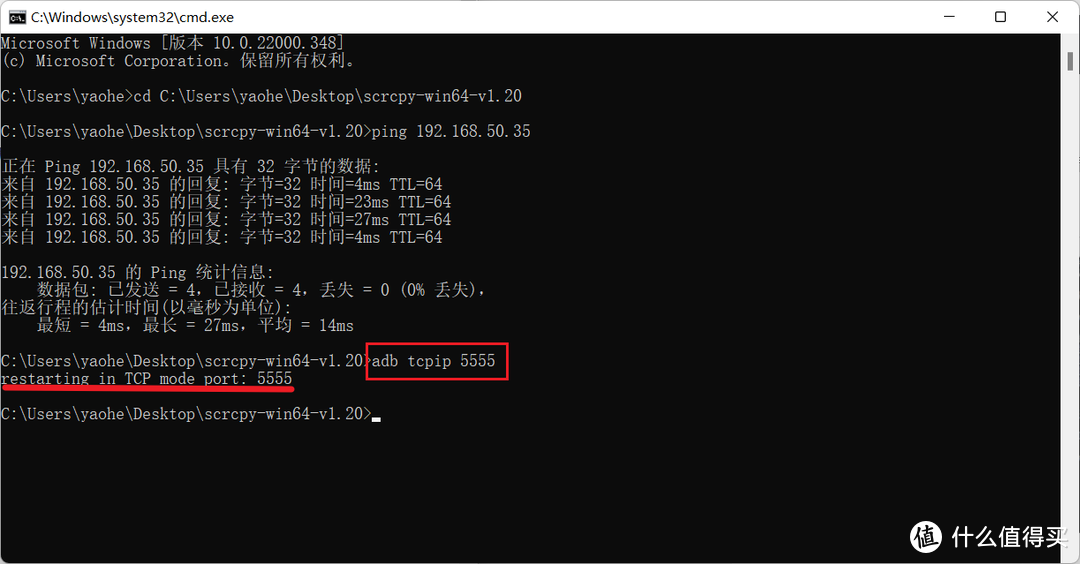
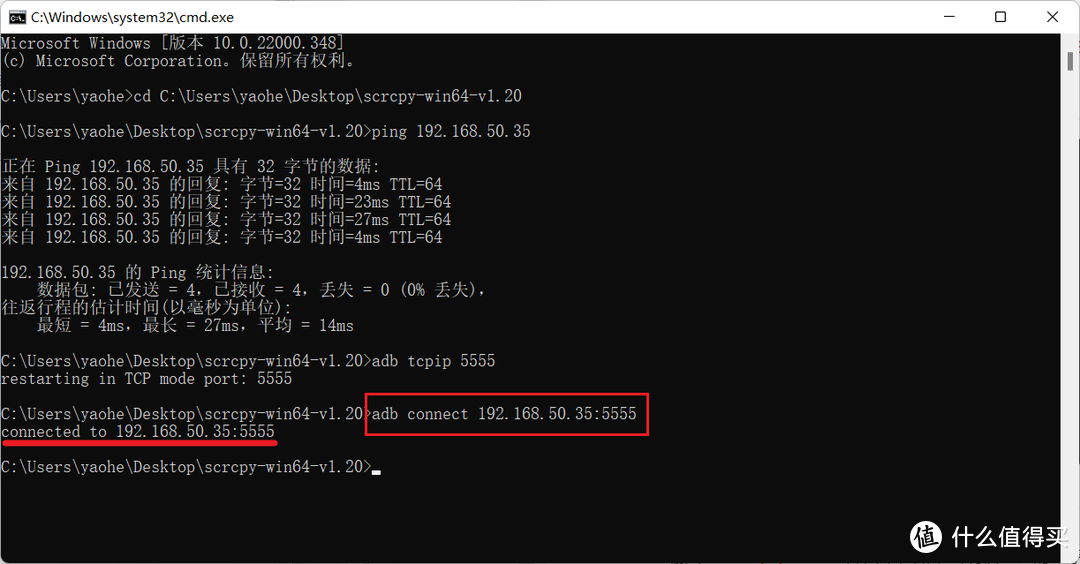
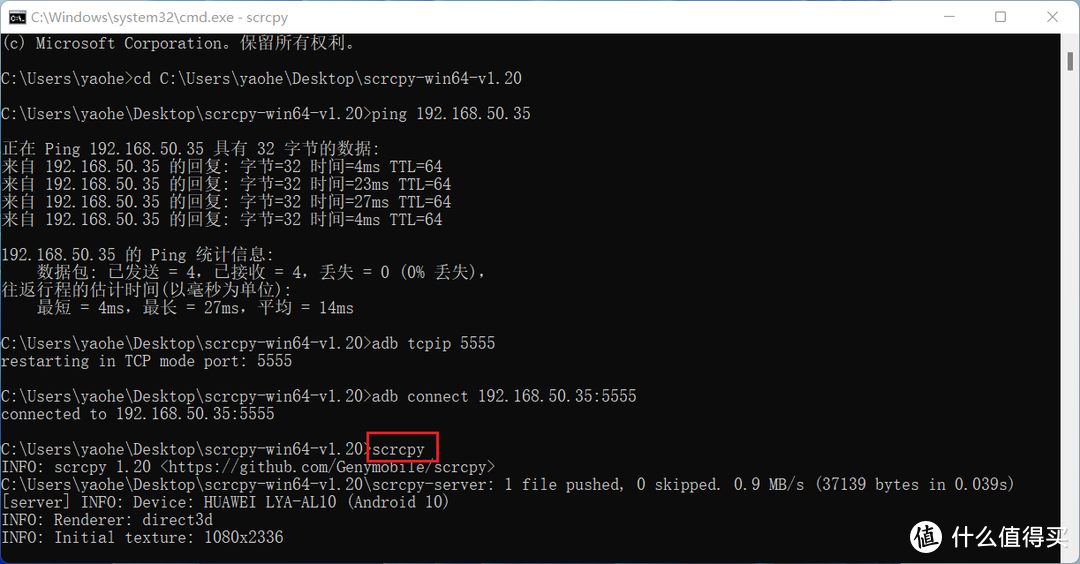
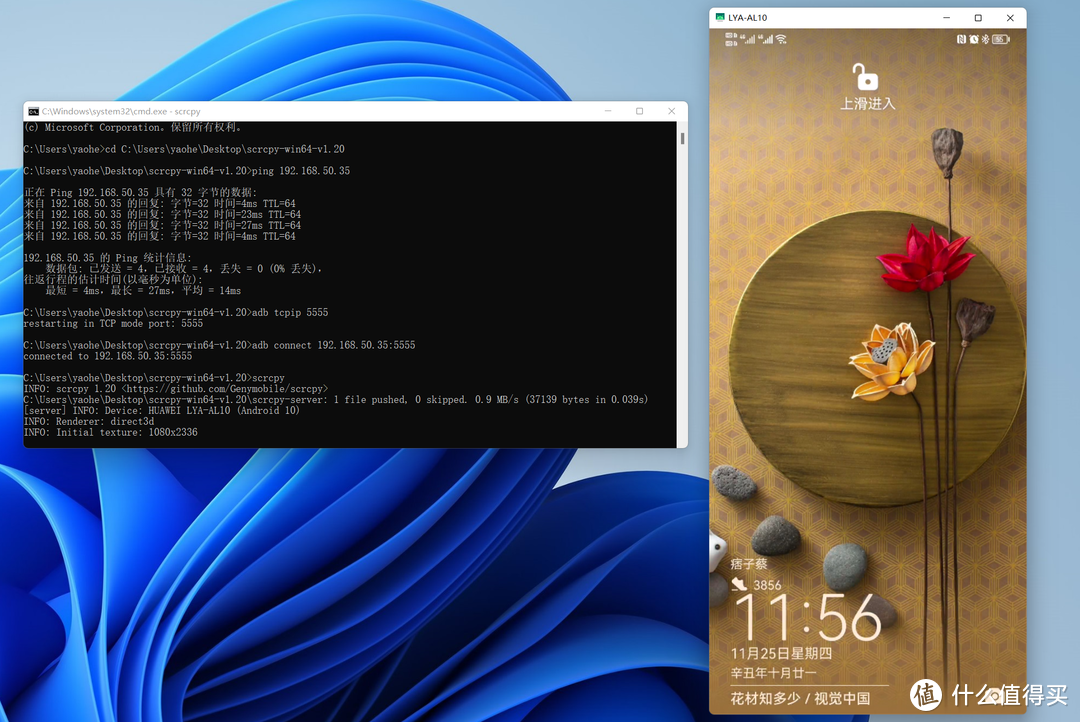
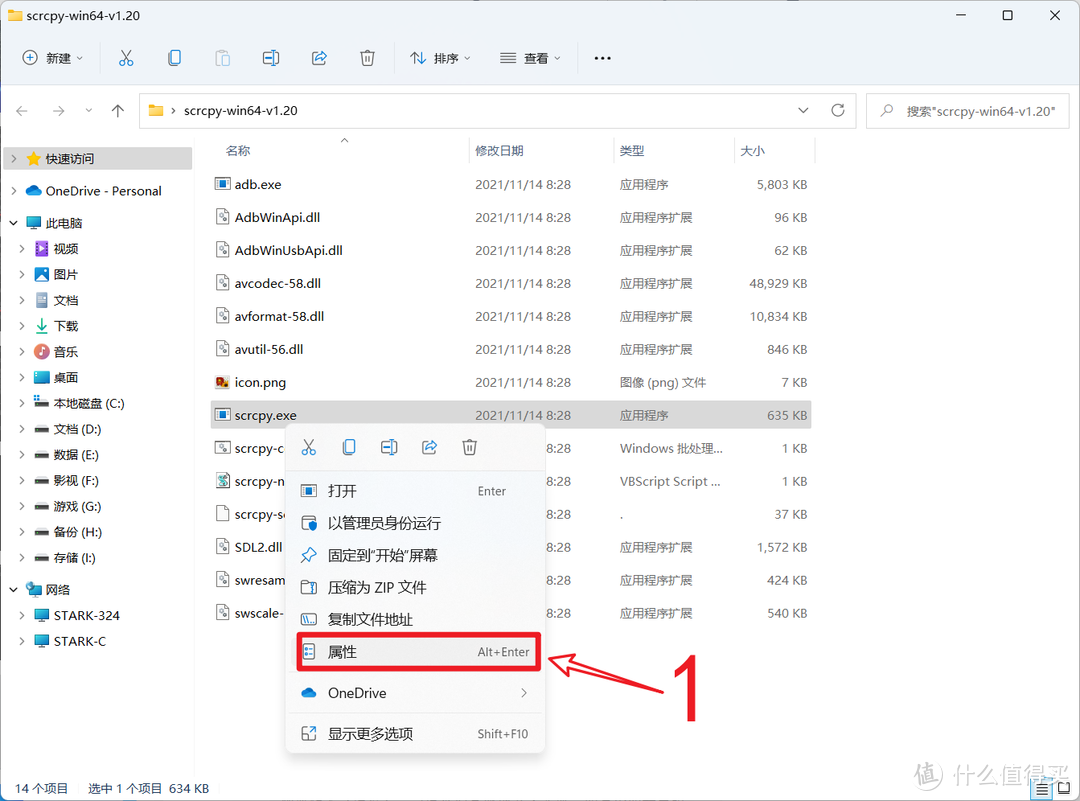
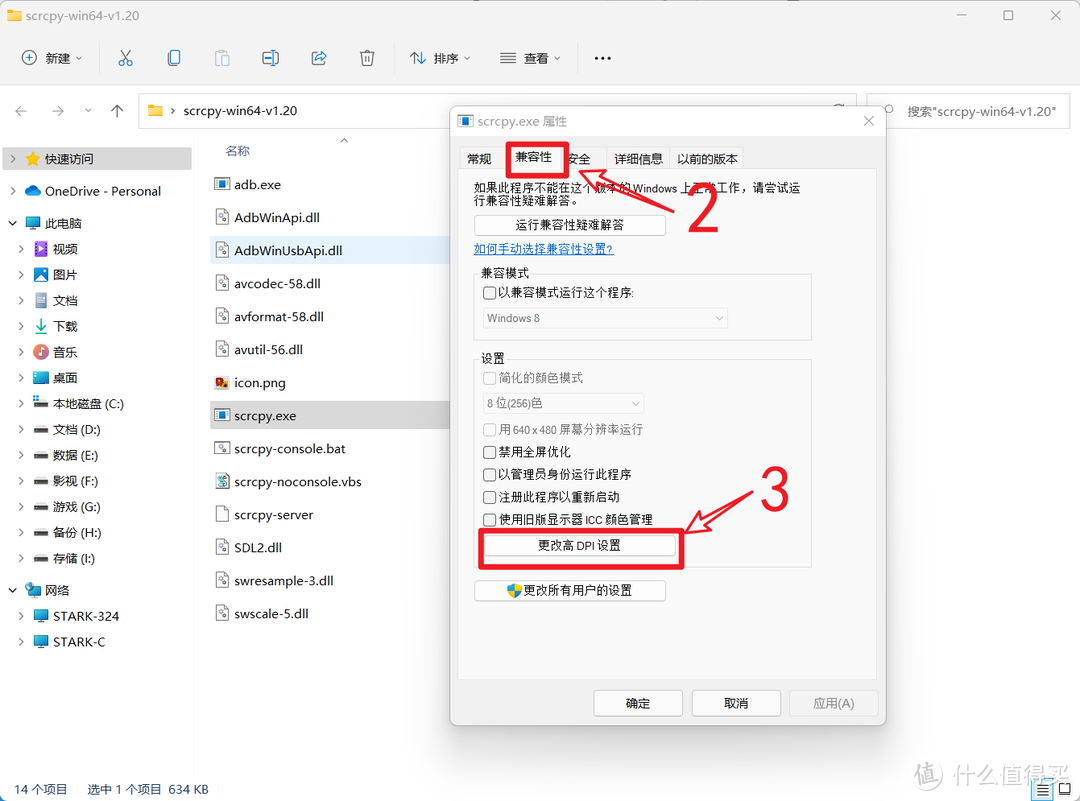
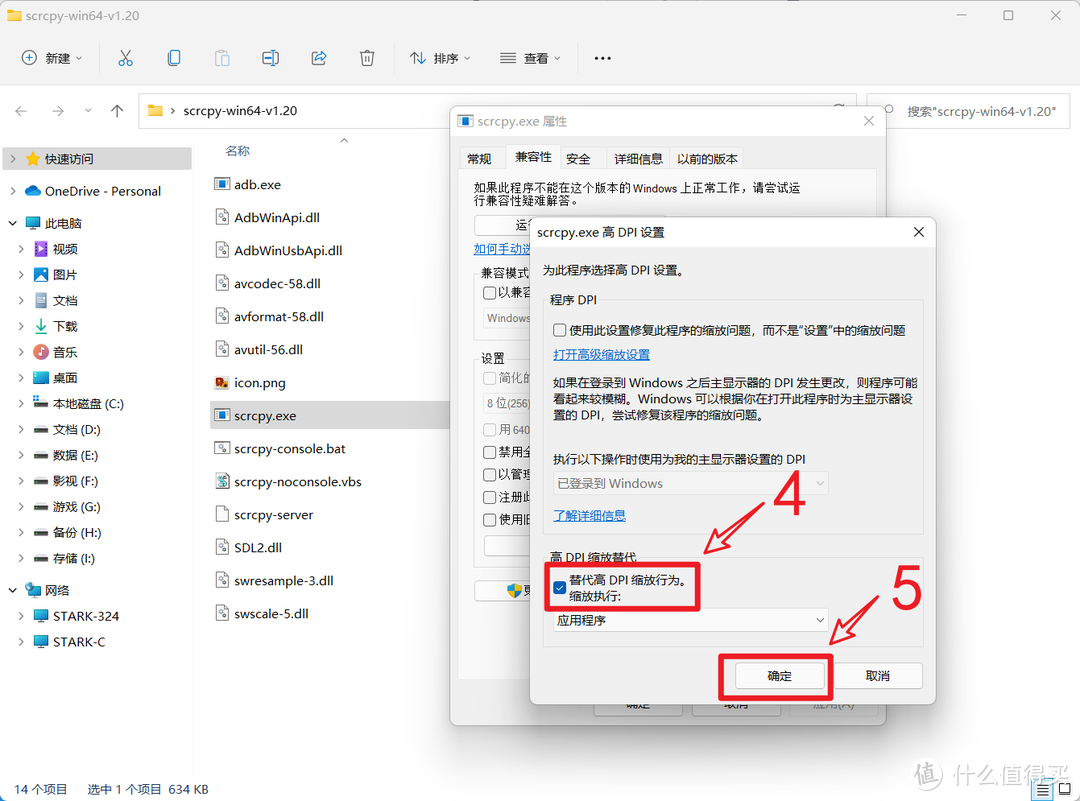
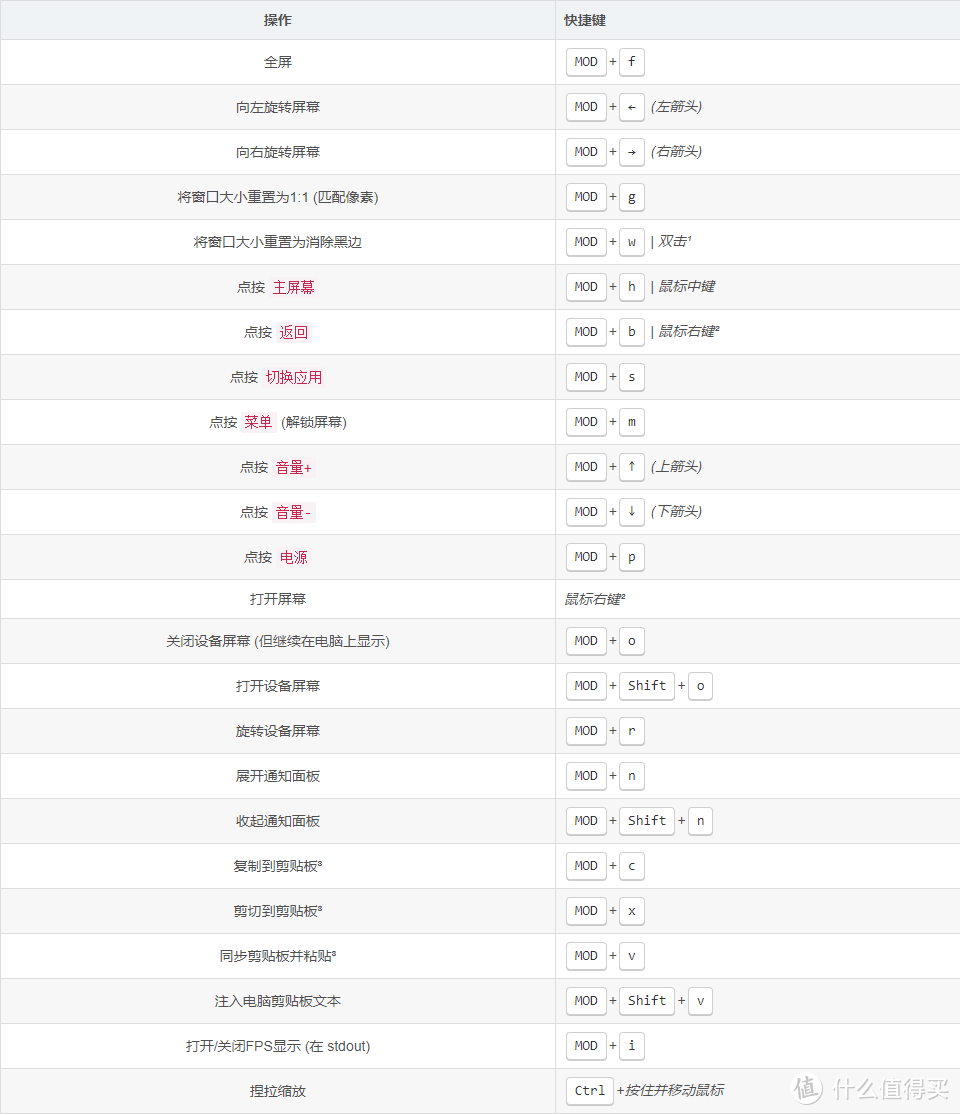 此表来源于github官方文档
此表来源于github官方文档